 용지의 가장자리가 더러워지는 경우
용지의 가장자리가 더러워지는 경우
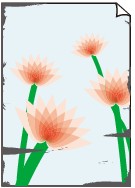

-
확인 1 작은 용지에 인쇄했습니까?
작은 크기의 용지에 인쇄하면 플래튼이 더러워질 수 있습니다.
왼쪽 및 오른쪽 액세스 커버를 열고 플래튼을 청소하십시오.
-
확인 2 프린터 드라이버에서 지정한 용지 종류가 프린터의 용지 종류와 동일합니까?
로드된 용지가 설정과 일치하지 않으면 플래튼이 더러워질 수 있습니다. 플래튼을 청소한 후 용지 크기를 조절하십시오.
프린터 드라이버에 지정된 용지 종류로 인쇄하는 경우 지정된 용지 종류를 프린터에 로드하십시오.
프린터에 로드된 용지 종류로 인쇄하는 경우 프린터 드라이버에서 동일한 용지 종류를 지정하십시오.
-
인쇄를 중지하려면 중지(Stop) 버튼을 누르십시오.
-
프린터 드라이버에서 용지 종류를 변경하고 다시 인쇄해 보십시오.
 참고
참고-
용지 종류를 자동(프린터 설정 사용)(Auto (Use Printer Settings))으로 선택하면 프린터에 로드된 용지 종류로 인쇄가 수행됩니다.
-
프린터에 설정된 용지 정보를 프린터 드라이버에 반영하려면 정보 취득(Get Information)을 클릭하십시오.
-
-
확인 3 프린터에 용지를 로드할 때 로드된 용지의 종류가 터치 스크린에서 선택한 용지 종류와 동일합니까?
로드된 용지가 설정과 일치하지 않으면 플래튼이 더러워질 수 있습니다. 플래튼을 청소한 후 용지 크기를 조절하십시오.
프린터에 용지를 로드할 때 터치 스크린 메뉴에서 올바른 용지 종류를 선택하십시오.
-
확인 4 용지가 구겨지거나 말려 있습니까?
구겨지거나 말린 부분을 평평하게 펴서 용지를 다시 로드하십시오.
-
확인 5 터치 스크린 메뉴에서 절단 가루 감소(Cut-dust reduction)의 고급 용지 설정(Advanced paper settings)이 ON으로 설정되어 있습니까?
절단 가루 감소(Cut-dust reduction)가 ON으로 설정된 경우 용지 절단 위치에 절단 가루 감소를 위한 선이 인쇄됩니다.
절단 가루 감소 기능이 필요하지 않은 경우 절단 가루 감소(Cut-dust reduction)를 OFF로 설정하십시오.
-
확인 6 출력 가이드가 깨끗합니까?
출력 가이드를 청소하십시오.
-
확인 7 롤 용지의 여백이 좁습니까?
여백이 좁으면 용지의 앞 가장자리가 쉽게 말릴 수 있으며 올라간 용지에 잉크가 묻은 후 헤드와 마찰할 수 있습니다. 여백을 넓게 설정하십시오.
-
확인 8 보통 용지를 사용하는 경우 프린터 드라이버에서 설정을 변경하면 인쇄 결과가 향상될 수 있습니다.
-
대상 설정 모드의 경우
인쇄목적(Print Target)에서 포스터/사진(Poster/Photo)을 선택합니다.
-
고급 설정 모드의 경우
인쇄 우선 순위(Print Priority)에서 이미지(Image)를 선택합니다.
-
-
확인 9 롤 용지를 사용하는 경우 권장 용지와 권장 환경을 사용하고 있습니까?
권장 항목이 아닌 롤 용지 또는 환경을 사용하면 프린트 헤드의 마찰 및 말림이 증가할 수 있습니다. 권장되는 용지와 환경을 사용하십시오.
-
확인 10 용지 마찰을 방지하도록 설정하십시오.
용지 마모를 방지하도록 설정을 조절하면 프린트 헤드와 용지 사이 간격이 넓어집니다. 용지에 맞게 용지 종류를 올바르게 설정한 경우에도 마모가 발견되면 조작판 또는 컴퓨터를 사용하여 용지 마모를 방지하도록 프린터를 설정하십시오.
이렇게 하면 인쇄 속도가 줄어들 수 있습니다.
* 인쇄가 끝나면 이 설정을 취소하십시오. 취소하지 않으면 이 설정이 다음 인쇄 작업에 적용됩니다.
-
조작판에서
홈 화면의
 (설정) > 장치 설정(Printer settings) > 인쇄 설정(Print settings)을 순서대로 선택한 다음 용지 마모 방지(Prevent paper abrasion)를 ON으로 설정합니다.
(설정) > 장치 설정(Printer settings) > 인쇄 설정(Print settings)을 순서대로 선택한 다음 용지 마모 방지(Prevent paper abrasion)를 ON으로 설정합니다.
-
-
확인 11 프린터 내부가 지저분합니까?
양면 출력 중에 프린터 내부가 잉크로 더럽혀져 인쇄물이 얼룩질 수 있습니다.
밑판 청소를 수행하여 프린터 내부를 청소하십시오.
 참고
참고-
프린터 내부가 더러워지지 않게 하려면 용지 크기를 올바르게 설정하십시오.
-
-
확인 12 커트지를 사용하는 경우 용지가 말려 있습니까?
용지의 가장자리를 맞춥니다. 용지가 말려 있으면 이를 폅니다.
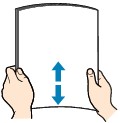
 중요
중요-
용지를 로드하기 전에 가장자리를 가지런히 맞추십시오. 가장자리를 맞추지 않고 용지를 로드할 경우 용지 걸림의 원인이 될 수 있습니다.
-
용지가 말린 경우, 용지가 완전히 펴질 때까지 말린 모서리를 잡고 반대 방향으로 가볍게 구부려 주십시오.
-

